1、Word2013文档窗口模式默认为页面视图,如何打开阅读视图呢?可以在“视图”选项卡,单击“阅读视图”。

2、进入到阅读视图的模式,顶部只有文件、工具、视图三个菜单。

3、先看看几个按钮,单击批注按钮可以查看批注内容,单击翻页按钮可以翻页。
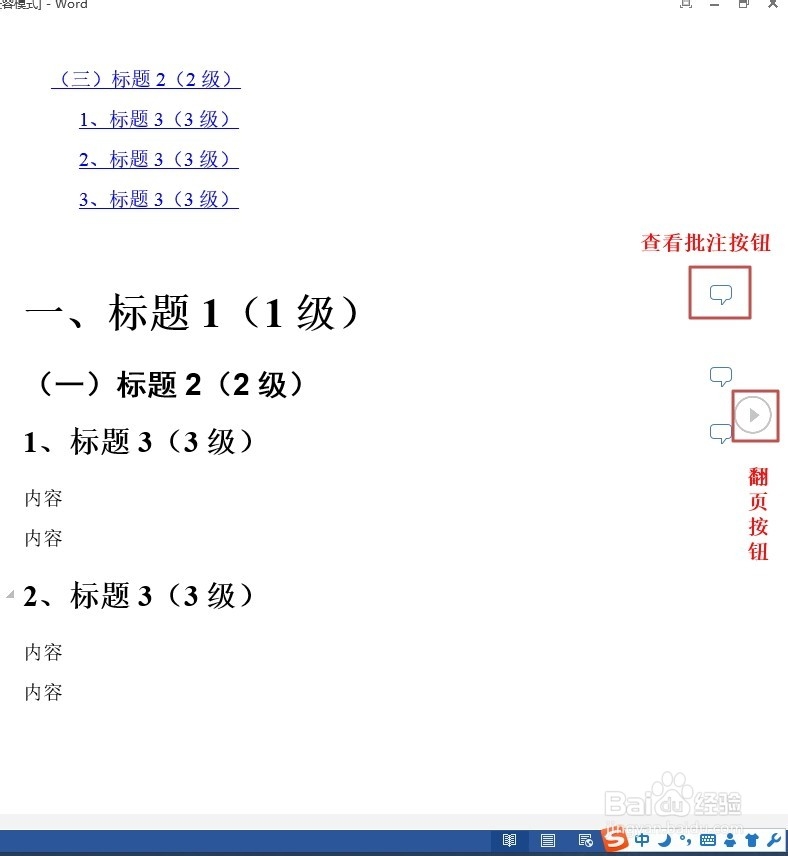
4、查找内容:依次单击“工具”—“查找”。
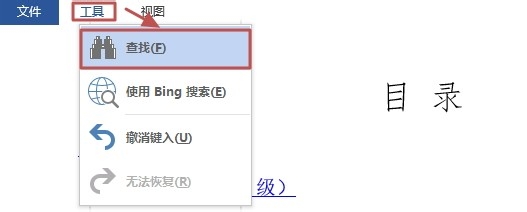
5、查找内容:输入要查找的内容,如“标题2”,文档即可显示出该内容。说明:在左侧导航中单击相应内容可以直接定位到所在的位置。
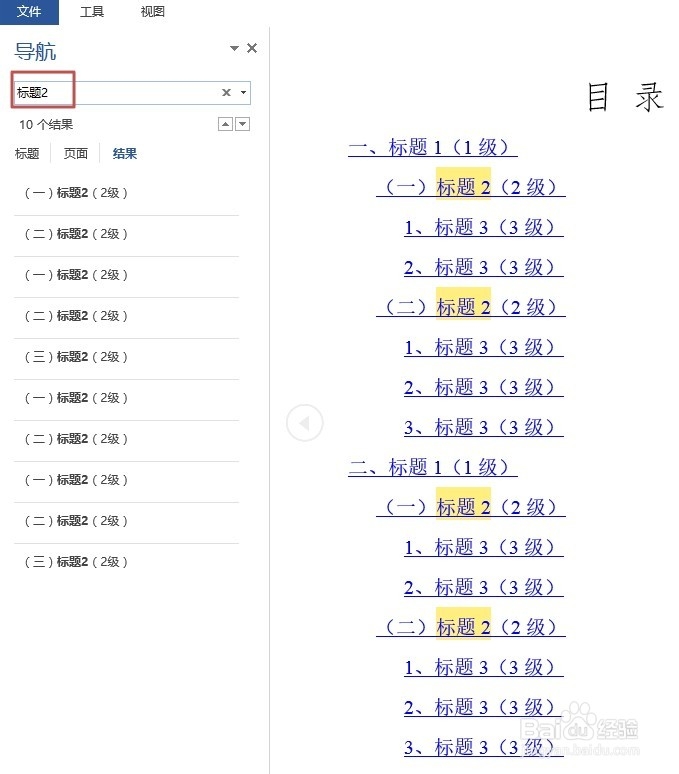
6、显示批注:依次单击“视图”-“显示批注”,将文档的批注显示出来。

7、显示批注:效果如下图所示。
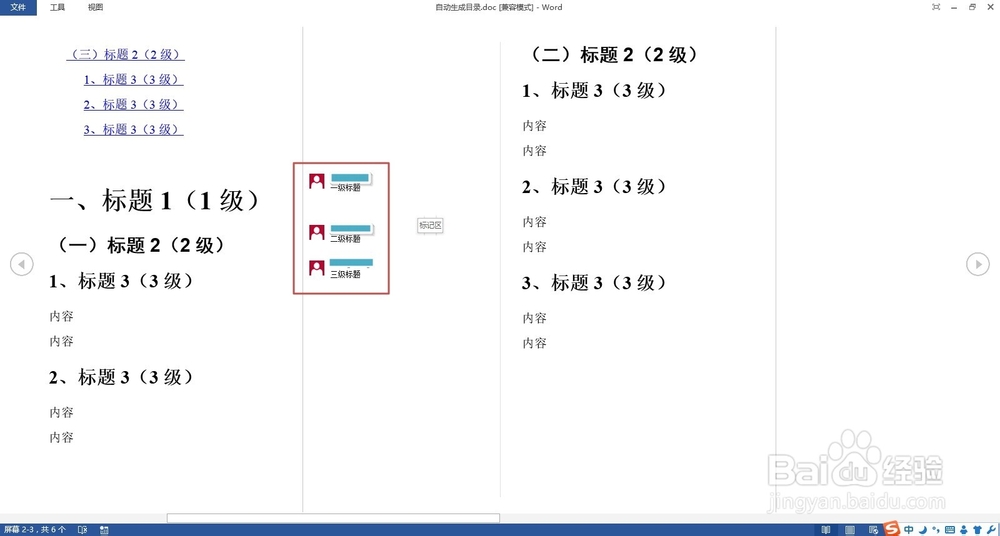
8、调整列宽:依次单击“视图”-“列宽”,然后选择需要的宽度。
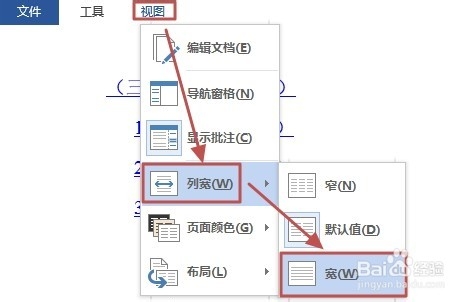
9、页面颜色:依次单击“视图”-“页面颜色”,然后选择需要的颜色。
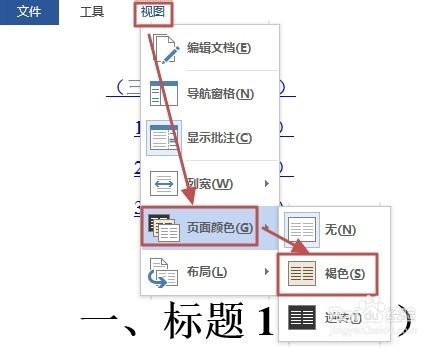
10、选择布局:依次单击“视图”-“布局”,然后选择需要的布局。
